Você pode agrupar seus dados para combinar valores semelhantes; dessa forma, as linhas são organizadas em categorias lógicas.
Para agrupar linhas em um relatório
- Na barra de ferramentas, selecione Agrupar.
- Selecione o nome da coluna que você deseja para agrupar seus dados.
- Classifique seus grupos em ordem crescente ou decrescente.
- Se necessário, adicione outro grupo. Você pode adicionar até três grupos por relatório.
- Opcional: controle o estado padrão dos grupos ao carregar ou atualizar seu relatório.
- Recolher
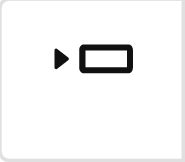 : ocultar linhas ao carregar ou atualizar seu relatório
: ocultar linhas ao carregar ou atualizar seu relatório - Expandir
: exibir linhas ao carregar ou atualizar seu relatório
- Recolher
- Selecione OK.
Você não pode usar a lista suspensa (Seleção múltipla), lista de contatos ou qualquer tipo de coluna para selecionar múltiplos valores para agrupamentos.
Dicas e truques
- Para expandir ou recolher grupos específicos, selecione a seta de expansão ao lado de um rótulo de agrupamento.
- Para expandir ou recolher todas as linhas, clique com o botão direito na coluna principal.
- Para expandir os grupos ao carregar um relatório, verifique se ele tem menos de 2.500 linhas que atendem aos critérios do relatório. O Smartsheet recolhe grupos automaticamente se o seu relatório tiver mais de 2.500 linhas.
- A coluna principal se move automaticamente para a extrema esquerda quando você agrupa linhas.
- Se você imprimir ou exportar o relatório, não verá o grupo que configurou. Somente as linhas estarão visíveis no arquivo que você imprimiu ou exportou.
- Quando um relatório é agrupado ou classificado pelo nome da planilha e a planilha de origem é renomeada, o cabeçalho do grupo no relatório refletirá o novo nome da planilha somente depois que os dados da planilha forem atualizados e salvos. Caso contrário, o cabeçalho do grupo continuará exibindo o nome da planilha anterior.